سرگرم کار با کامپیوتر هستید که تلفن شما به صدا در می آید. آیا تلفن را بر می دارید قفل صفحه را باز می کنید و نوتیفیکیشن ها را چک می کنید؟ دیگر لازم نیست این کار را انجام دهید. می توانید کاری کنید که تمام نوتیفیکیشن های اندرویدی روی کامپیوتر نمایش داده شوند.
برای انجام این کار باید سیستم شما مجهز به اندروید 4.1 یا بالاتر باشد. نوتیفیکیشن های اندرویدی شما در مرکز نوتیفیکیشن های کروم روی ویندوز، Mac OS X، Linux یا کروم OS نمایش داده می شود.
اپلیکیشن Pushbullet را بر روی گوشی خود نصب کنید
اپلیکیشن اندرویدی Pushbullet را از گوگل پلی دریافت کنید و آن را نصب کنید. برنامه را باز کنید و با حساب کاربری گوگل به آن وارد شوید. می توانید با هر کدام از حساب های کاربری که مایل هستید این کار را انجام دهید تنها باید به خاطر داشته باشید که برای وارد شدن به این اپلیکیشن از ابزار های دیگر، باید از حساب کاربری یکسان استفاده کنید.
دستور العمل هایی که روی صفحه نمایش داده می شود را دنبال کنید تا سیستم انتقال نوتیفیکیشن ها فعال شود و سیستم بازتاب نوتیفیکیشن ها در صفحه ی تنظیمات اندروید فعال شود. در این حالت Pushbullet به نوتیفیکیشن های اندرویدی دسترسی پیدا می کند. تنها برنامه هایی که شما به آن ها اجازه ی دسترسی می دهید می توانند با نوتیفیکیشن های اندرویدی ارتباط برقرار کنند.
سپس اکستنشن Pushbullet را از وب استور کروم بر روی کامپیوتر نصب کنید. علامت Pushbullet روی نوار ابزار کروم را فشار دهید و همان حساب کاربری که به گوشی اندرویدی وارد کردید را بنویسید.
نوتیفیکیشن ها روی صفحه مانیتور پدیدار می شوند
حالا وقتی نوتیفیکیشن ها روی گوشی نمایش داده می شوند همزمان روی صفحه ی کامپیوتر هم دیده می شوند. Pushbullet پس از چند ثانیه آن ها را ناپدید می کند ولی در مرکز نوتیفیکیشن های کروم باقی می مانند. علامت نوتیفیکیشن را کلیک کنید تا به تمام آن ها دسترسی پیدا کنید. در صورتی که توسط مک از کروم استفاده می کنید مرکز نوتیفیکیشن در گوشه ی سمت راست بالای صفحه مشاهده می شود.
در صورتیکه تمایل ندارید از یک اپلیکیشن خاص نوتیفیکیشن دریافت کنید، Pushbullet به شما اجازه می دهد سریعا نوتیفیکیشن های آن اپلیکیشن را غیرفعال کنید. به عنوان مثال می توانید روی قسمت Disable mirroring of Google Play Store کلیک کنید و بعد از آن دیگر نوتیفیکیشن های مربوط به بروز رسانی اپلیکیشن ها را روی کامپیوتر نخواهید دید.
بخش Dismiss که روی گوشی وجود دارد قادر است تمام نوتیفیکیشن های گوشی و کامپیوتر را غیرفعال کند. مثلا اگر از طریق کامپیوتر یک نوتیفیکیشن مخصوص را غیر فعال کنید دیگر آن را روی تلفن هم نمی بینید. همچنین در صورتیکه نوتیفیکیشن را روی تلفن همراه غیرفعال کنید دیگر روی کامپیوتر هم نمایش داده نمی شود.
تغییر حالت نوتیفیکیشن ها
می توانید تنظیمات نوتیفیکیشن های PushBullet را از صفحه ی option در اکستنشن کروم تغییر دهید. برای این کار روی علامت PushBullet بر روی نوار ابزار کروم کلیک راست کنید و سپس Option را انتخاب کنید.
اگر موقعیتی برای شما پیش آمد که مایل بودید PushBullet برای شما مزاحمت ایجاد نکند، به این صفحه بروید و قسمت Snooze Notifications را انتخاب کنید. اگر مایل هستید که نوتیفیکیشن ها را برای مدت طولانی تری به حالت غیر فعال باقی بمانند روی قسمت Notifications کلیک کنید و بخش Don’t show my phone’s notifications on my computer را تیک دار کنید. اگر بعدا دوباره مایل بودید که نوتیفیکیشن ها را مشاهده کنید، از همین صفحه آن ها را فعال کنید.
می توانید از گزینه های دیگر استفاده کنید تا طرز کار PushBullet را کنترل کنید. به عنوان مثال وقتی تمام صفحه های کروم را بستید باز هم بتوانید نوتیفیکیشن های PushBullet را در پس زمینه ی کامپیوتر ببینید. می توانید آن را روی حالتی قرار دهید که وقتی روی کامپیوتر نوتیفیکیشنی نمایش داده می شود با پخش صدا شما را آگاه کند.
PushBullet چه کار های دیگری می تواند انجام دهد؟
PushBullet تنها برای نمایش نوتیفیکیشن ها طراحی نشده است. بلکه یک سیستم دو طرفه برای فرستادن پیام، لینک و فایل بین گوشی و کامپیوتر فراهم می کند. روی علامت PushBullet روی نواز ابزار مرورگر کلیک کنید یا به وبسایت PushBullet سری بزنید تا بتوانید به ردو بدل اطلاعات بپردازید.
این روش برای فرستادن لینک یا فایل به گوشی پیش از ترک کردن کامپیوتر واقعا ایده آل است. البته کمی به سرویس Google to Phone شباهت دارد. ولی واقعیت این است که این سرویس در طی سالیان طولانی اصلا مورد استقبال واقع نشده است.
از کامپیوتر SMS بفرستید
هنوز هم برای انجام کار های خاصی نیاز دارید تلفن همراه را بردارید و از آن استفاده کنید. البته می توانید به ایمیل، توییت و پیام های آنلاین دیگران پاسخ دهید ولی اگر یک پیام کوتاه برای شما ارسال شده باشد باید چه کاری انجام دهید؟
اپلیکیشن هایی که به شما اجازه می دهند از طریق کامپیوتر SMS بفرستید در کنار PushBullet به خوبی کار می کنند. یکی از تر و تمیز ترین گزینه ها برای این کار MIghtyText است. وقتی نوتیفیکیشن پیام کوتاه را از طریق PushBullet روی کامپیوتر مشاهده کردید می توانید از طریق MIghtyText بدون نیاز به درگیر شدن با تلفن همراه، به آن پاسخ دهید.
Pushbullet اپلیکیشنی ست که بهتر بود توسط گوگل ساخته می شد. نه تنها باعث می شود که اندروید و کروم با هم به خوبی همکاری کنند بلکه مرکز نوتیفیکیشن های کروم را خیلی بیشتر قابل استفاده می کند.

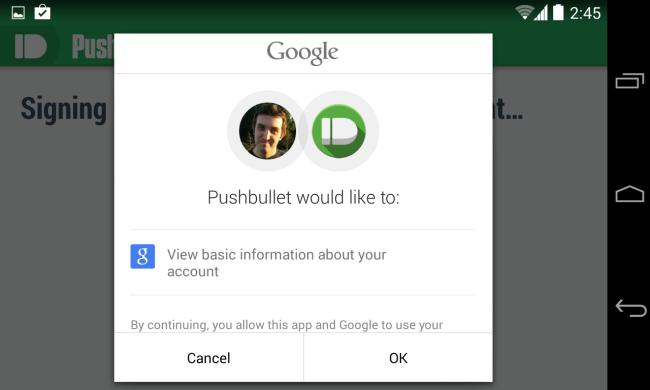



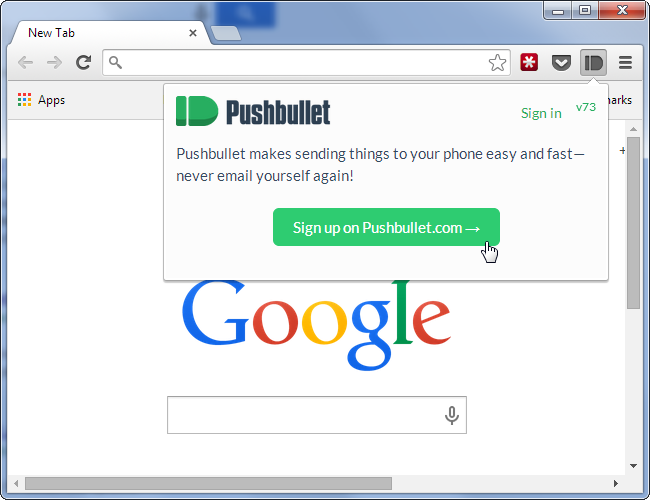



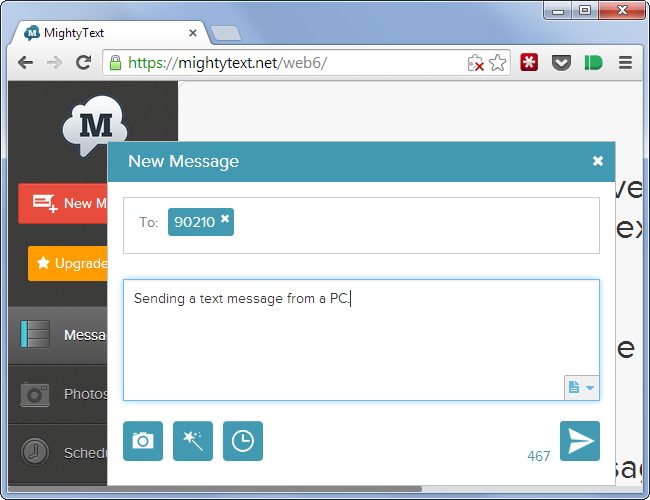



اگر اشتباه میکنم بنده رو روشن کنید؛
مگه پوشبولت ایران رو تحریم نکرده؟ من نمیتونم از سرویسشون استفاده کنم
من هم نمیتونم. این بار اولی نیست دوستان زحمت میکشند چنین مفصل و بلند بالا در مورد یه اپ مینویسند در حالی که برای کابران داخل ایران کاربردی نداره.